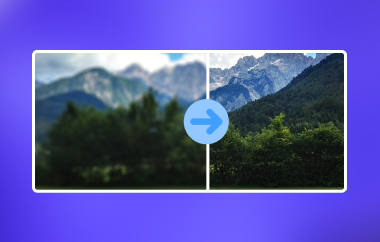Työskenteletkö usein kuvien kanssa, jotka ovat hieman epäselviä tai pikselöityjä? Korkea laatu ja kuvan tarkkuus voivat usein vangita sosiaalisten seuraajien ja ystävien katseet. Erityyppiset kuvat vaativat kuitenkin erilaisia kuvanparannustekniikoita. Tässä oppaassa tarkastellaan tehokkaimpia käytäntöjä tehdä kuvista selkeämpiä ja varmista, että kuvasi näyttävät valmiilta.
Osa 1. 4 tekniikkaa kuvien selkeyttämiseksi
1. Kuvan terävyyden säätäminen
Miten teet kuvan selkeämmäksi? Toinen tapa parantaa selkeyttä on muuttaa kuvassa olevan kuvan terävyyttä. Jokainen peruseditori eri alustoilla, mukaan lukien työpöytäpohjaiset, kuten Photoshop ja Lightroom, tai mobiilipohjaiset, sisältää terävyyden tai selkeyden liukusäätimen. Jos et halua ladata editoria, etsi tapa terävöittää kuvaa verkossa. Teroitus luo suuren kontrastin kohteen reunan ja sitä ympäröivän alueen välille, mikä tekee kuvan kaikista yksityiskohdista eloisia. Se alkaa terävästi, joten varo liioittelemasta sitä. Kun lisäät teroitusta, se tuo haloja tai luonnottomia tekstuureja.
2. Kontrastin lisääminen
Braising on yksi tapa parantaa kuvan terävyyttä, koska se tehostaa valon voimakkuuden erojen vaikutuksia. Tämä tekniikka lisää yksityiskohtia ja ulottuvuutta, jotta kohteet voidaan nähdä erottuvana taustasta. Suuri kontrasti antaa kuvalle kynämäisen ilmeen, joka on terävä ja eloisa. kuitenkin, kuten useimmissa asioissa elämässä, mittaa on valvottava tarkasti, jotta kuvat eivät näytä ylikypsiltä ja omituisilta.
3. Kohinan poistaminen
Kuinka tehdä valokuvasta selkeämpi? Kohina, joka johtaa rakeisen näköisiin pilkullisiin pikseleihin, on haitallisin kuvanlaatu heikentävä tyyppi, enemmän kuin heikossa valaistuksessa otettu kohina. Voit poistaa sen pyörittämällä kohinaa Lightroomin Kohinanvaimennus- tai Photoshopin Vähennä kohina -vaihtoehdolla, mikä toimii parhaiten tuomaan nämä epätäydellisyydet mahdollisimman puhtaaseen muotoon. On tärkeää antaa kuvalle puhtaampi ja ammattimaisempi ilme. Siksi kohinan poistaminen kuvista voi olla oikea vastaus.
4. Tarkennuksen parantaminen
Jos kuvasi näyttää hieman epäselvältä, se voidaan useimmiten korjata ohjelmistoparannuksella. Tärkeimmät kohteet lisäävät terävyyttä niin sanotuissa tarkennustyökaluissa tai suodattimissa, jotka ovat saatavilla useimmissa elektronisissa valokuvaeditoreissa. Nämä elementit eivät välttämättä ratkaise vakavasti haalistuneita ja erittäin epäselviä kuvia. Silti ne voivat yleensä tarjota huomattavan tehosteen, varsinkin jos alkuperäisen kuvan tarkennus oli hieman pois päältä sitä otettaessa.
Se, mitä useimmat näistä säädöistä tekevät – kuvien terävöittäminen, kontrastin lisääminen, kohinan poistaminen ja ehkä kuvan tarkennuksen hienosäätö – olisivat erittäin hyödyllisiä käsiteltäessä kohinaisia, utuisia ja huonosti tarkennettuja kuvia.
Osa 2. 4 tekniikkaa kuvan selkeyttämiseksi kaikkien tulisi tietää
Tämä ohjelmisto ns AVAide Image Upscaler, voit lisätä kuviesi resoluutiota tekoälyn avulla. AVAide osaa korjata pikselöityjä kuvia, olivatpa ne sitten matalaresoluutioisia, pikselöityjä tai epätarkkoja, ja se voi skaalata kuvia jopa 800 prosentilla, lisäämällä terävyyttä ja parantaen tekstuuria ja visuaalisia kuvia ammattimaisella selkeydellä. Tämä monipuolinen ohjelma on erittäin helppokäyttöinen, joten se sopii hetkessä yhden napsautuksen ratkaisun saamiseen kuvillesi.
AVAiden ainutlaatuisin puoli on, että kuvat eivät menetä laatua, vaikka ne suurennettaisiin voimakkaasti. Toisin kuin muut työkalut, jotka tuovat sisään joitakin esineitä tai heikentävät visuaalista laatua, AVAide tuottaa kirkkaita, kristallinkirkkaita kuvia, jotka eivät vääristä alkuperäistä näkymää. Siksi, jos etsit tehokasta ja nopeaa työkalua, joka auttaa sinua tekemään kuvista selkeämpiä, AVAide Image Upscaler auttaa sinua tekemään sen ilman vaivaa.
- Tee kuvista selkeämpiä automaattisesti ilman lisämuokkausta.
- Käytä mukautettuja tekoälyalgoritmeja ja puhdista kuvia kuvien tilanteen mukaan.
- Erikoistunut muoto- ja maisemakuvien terävöittämiseen.
- Käyttää kehittynyttä kuvankäsittelyä, joka on täysin luotettava.
- Ilmainen ja helppokäyttöinen verkkotyökalu, jopa ilman kirjautumista.
Vaihe 1Vieraile AVAide upscalerin virallisella sivulla ja napsauta Valitse valokuva löytääksesi kuvan, jonka haluat parantaa ja tallentaaksesi sen laitteellesi. Täällä voit ladata erilaisia kuvamuotoja, koska se tukee monia muotoja.
Vaihe 2Napsauta sen jälkeen suurennustasoa, jonka haluat asettaa, ja näet skaalatun version esikatselun näytön oikealla puolella. Kuten saatat nähdä, jotkut vesileimat näkyvät esikatselussa, mutta kun viet sen, vesileimaa ei lisätä.
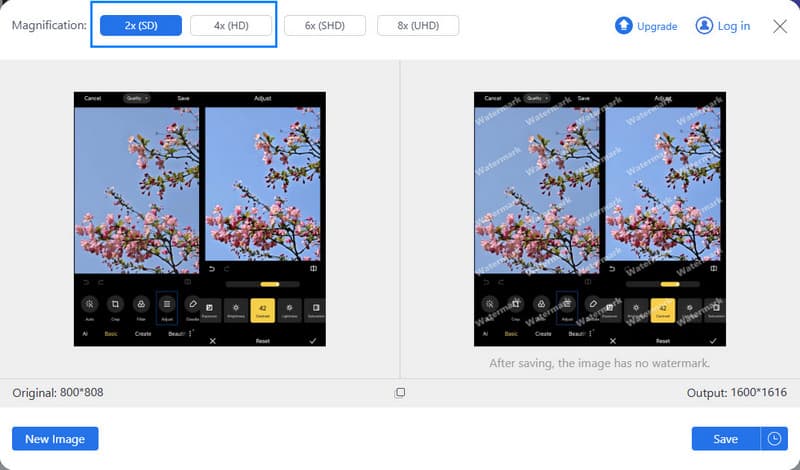
Vaihe 3Nyt kun skaalaus on tehty ja olet tyytyväinen tulokseen, napsauta Tallentaa -painiketta ladataksesi sen laitteellesi.
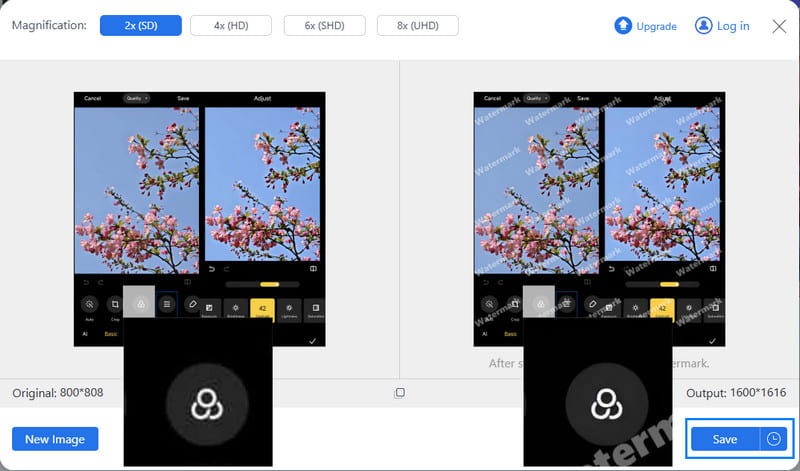
Osa 3. Tee kuvista selkeämpiä manuaalisesti parantamalla neljää tekijää
Jos kuvasi ei ole liian epäselvä eikä tarvitse tekoälyaputyökalua, voit terävöittää sen myös manuaalisesti tehostamalla neljää aiemmin mainitsemaamme tekijää: terävyyttä, kontrastia, kohinaa ja tarkennusta. Onneksi voit muokata neljää tekijää melkein jokaisessa puhelimessa. Katsotaanpa, kuinka voit tehdä kuvistasi selkeämpiä manuaalisesti puhelimellasi.
1. Tyhjennä kuva manuaalisesti Androidissa
Avaa Galleria -sovellus Android-puhelimellasi, valitse sumea kuva ja napauta Muokata. Napauta Säätää. Tässä osiossa näet useita vaihtoehtoja kuvien muokkaamiseen, mukaan lukien kontrasti, vaimentaa melua, terävöittää, ja keskittyä. Napauta kutakin niistä ja vedä liukusäädintä, kunnes olet tyytyväinen tulokseen.
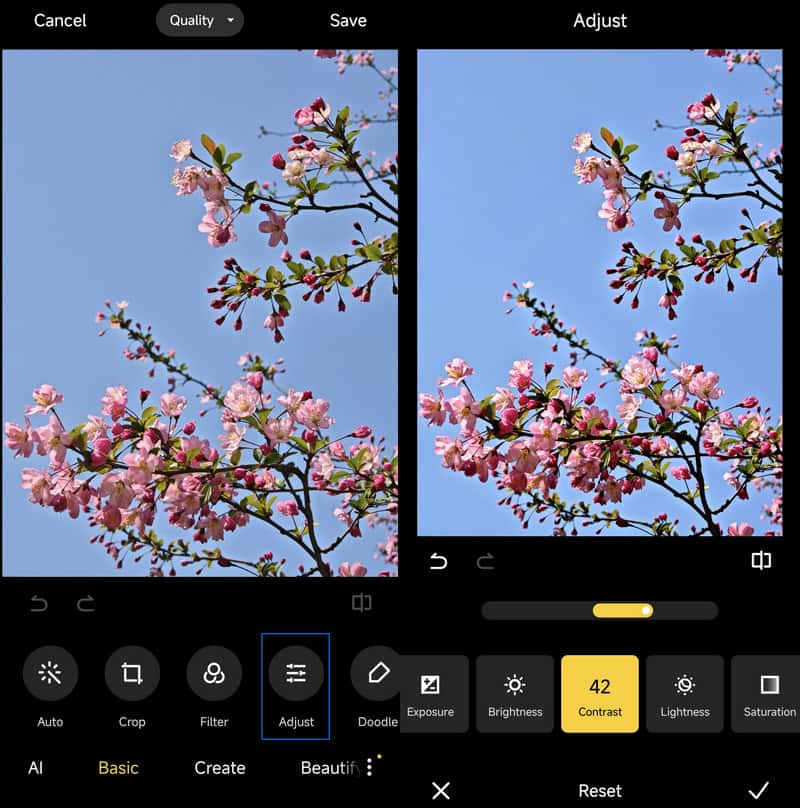
2. Tyhjennä kuva manuaalisesti iPhonessa
Avaa Valokuvat-sovellus iPhonessasi, valitse kuva ja napauta Muokata. Tulet sisään Säätää osio automaattisesti. Voit myös nähdä, jos ensimmäinen Auto vaihtoehdon tulos vastaa tarpeitasi. Jos ei, siirry kohtaan kontrasti, vaimentaa meluaja muita vaihtoehtoja ja säädä niitä.
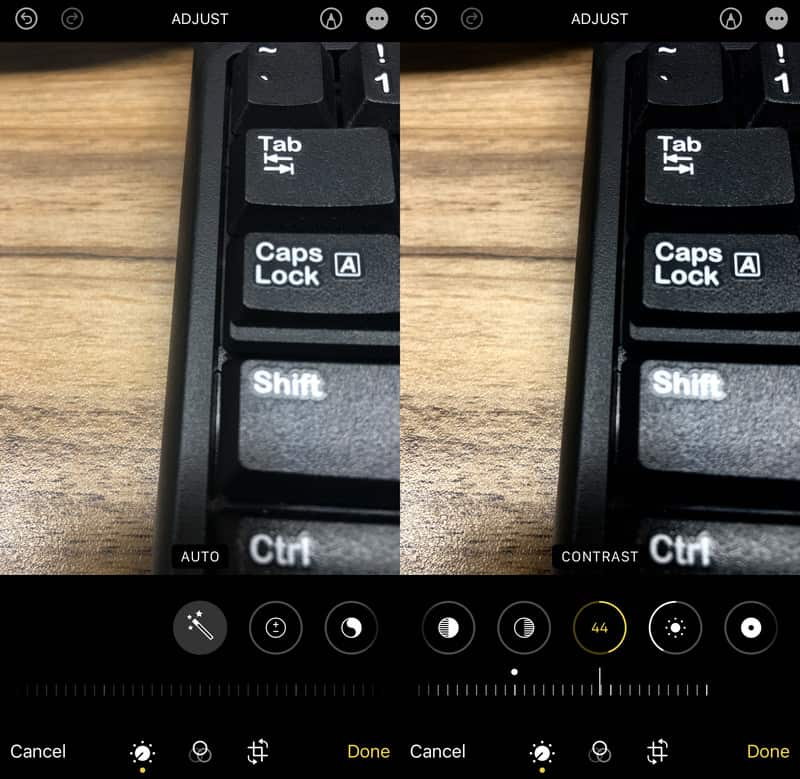
Kuinka tyhjentää kuva? Nämä ovat piilotettuja tekniikoita, joita useimmat ammattilaiset tarkastelevat tarkemmin käsitteleessään kuvaa. Jos haluat saada siihen paremman henkilökohtaisen kosketuksen, suosittelemme, että teet manuaalisen säätämisen säätämällä asetuksia manuaalisesti tässä artikkelissa. Automaattinen kirkkaus tekoälyn avulla on kuitenkin helpompi tapa ja saat laadukkaamman kuvan. AVAide Image Upscaler on paras vaihtoehto, jos haluat skaalata kuvaa parantaaksesi sitä.
- Tee kuvista automaattisesti selkeämpiä tekoälyalgoritmeilla.
- Tee kuvasi kasvot ja maisemat selkeämmiksi.
- Kasvata resoluutio 8x.
- Ilmainen käyttö ilman kirjautumista.
Kuvan skaalausvinkkejä
- Kuinka lisätä kuvan resoluutiota kolmella suositulla tavalla
- Yksinkertaisia tapoja parantaa kuvien laatua välittömästi
- 5 tapaa korjata epäselvä kuva [pöytäkoneille ja mobiililaitteille]
- 8 tapaa lisätä valokuvien resoluutiota verkossa ilmaiseksi
- 13 johtavaa kuvanparannuslaitetta kuvanlaadun parantamiseen
- Muunna matalaresoluutioinen kuva helposti korkearesoluutioiseksi verkossa
- Kuinka lisätä valokuvan resoluutiota Photoshopissa [askel askeleelta]
- 10 parasta kuvan resoluution tehostajaa, joita kannattaa kokeilla
- 10 erinomaista AI Photo Enlarger -työkalua (100% ilmainen)
- 11 parasta valokuvakoon muuttajaa eri alustoille
- 7 tapaa muuttaa kuvan kokoa laadusta tinkimättä
- Kuinka suurentaa kuvaa: 7 parasta tapaa harkita
- Kuvanlaadun korjaaminen kahdella helpolla tavalla (online ja offline)
- Tee HD-valokuva: 5 hämmästyttävää tapaa katsoa eteenpäin verkossa
- Kuinka heikentää kuvanlaatua kolmella vaivattomasti
- Kuvan epätarkkuuden poistaminen: Verkko- ja mobiilialustoille
- 5 yksinkertaista tapaa tehdä kuvasta selkeämpi
- Kuinka parantaa JPEG/JPG/PNG-resoluutiota viidessä parhaassa ratkaisussa
- Muuta Android- ja iPhone-valokuvan resoluutiota kolmella tavalla

Tekoälyteknologiamme parantaa automaattisesti kuviesi laatua, poistaa kohinaa ja korjaa epäselvät kuvat verkossa.
KOKEILE NYT